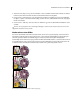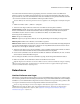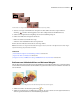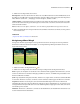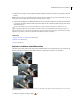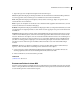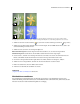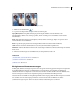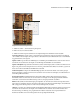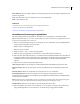Operation Manual
266VERWENDEN VON PHOTOSHOP ELEMENTS 7
Zur Korrektur roter Augen markieren Sie ein Auge (oben) oder klicken auf ein Auge (Mitte).
1 Wenn Sie rote Augen auf manuelle Weise korrigieren möchten, wählen Sie das Rote-Augen-entfernen-
Werkzeug in der Editor-Werkzeugpalette oder in der TouchUp-Palette der Schnellkorrektur aus.
2 Stellen Sie in der Optionsleiste die Pupillengröße und den Verdunklungsbetrag ein.
3 Führen Sie im Bild einen der folgenden Schritte aus:
• Klicken Sie auf den roten Bereich eines Auges.
• Ziehen Sie einen Auswahlrahmen über den Augenbereich.
Beim Loslassen der Maustaste wird das Rot aus dem Auge entfernt.
Hinweis: Sie können rote Augen auch automatisch korrigieren lassen, indem Sie in der Optionsleiste des Rote-Augen-
entfernen-Werkzeugs auf „Automatisch“ klicken.
Siehe auch
„Automatisches Korrigieren von Beleuchtung und Farbe“ auf Seite 228
„Anpassen der Farbe von Hauttönen“ auf Seite 245
„Korrigieren von Fotos mithilfe der Touchup-Schaltflächen in der Auto-Korrektur“ auf Seite 225
Entfernen von Schönheitsfehlern und kleineren Mängeln
Mit dem Bereichsreparatur-Pinsel können Schönheitsfehler und andere Mängel auf Ihren Fotos ganz leicht entfernt
werden. Klicken Sie einmal auf einen Schönheitsfehler. Um größere Bereiche auszubessern, klicken Sie und ziehen Sie
über den Bereich.
Schönheitsfehler und andere Mängel lassen sich mit dem Bereichsreparatur-Pinsel leicht korrigieren.
1 Wählen Sie im Editor den Bereichsreparatur-Pinsel aus.
2 Wählen Sie eine Pinselgröße. Am effektivsten ist ein Pinsel, der etwas größer als der zu korrigierende Bereich ist,
damit der gesamte Bereich mit nur einem Mausklick abgedeckt wird.